Activar la respuesta táctil háptica en las computadoras portátiles Surface
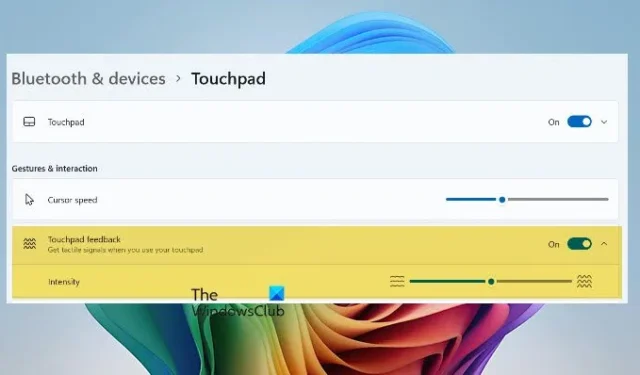
Microsoft ha incorporado la función de respuesta táctil háptica a las computadoras portátiles Surface para mejorar la experiencia del usuario y brindar más funciones. En esta publicación, analizaremos cómo configurar la respuesta táctil háptica en las computadoras portátiles Surface.
Los motores hápticos del panel táctil Surface Precision Haptic brindan una respuesta táctil que simula clics o toques físicos, incluso aunque el panel táctil no se mueva. Esto brinda una experiencia más intuitiva e inmersiva al usar un dispositivo Surface.
Para configurar la respuesta del panel táctil háptico en sus computadoras portátiles Surface, use una de las funciones mencionadas a continuación.
- Habilite o deshabilite el panel táctil háptico y configure su intensidad desde la Configuración de Windows
- Habilite o deshabilite el panel táctil háptico y configure su intensidad desde el Editor del Registro
Hablemos de ellos en detalle.
Activar o desactivar la respuesta del panel táctil háptico y configurar su intensidad desde la configuración de Windows
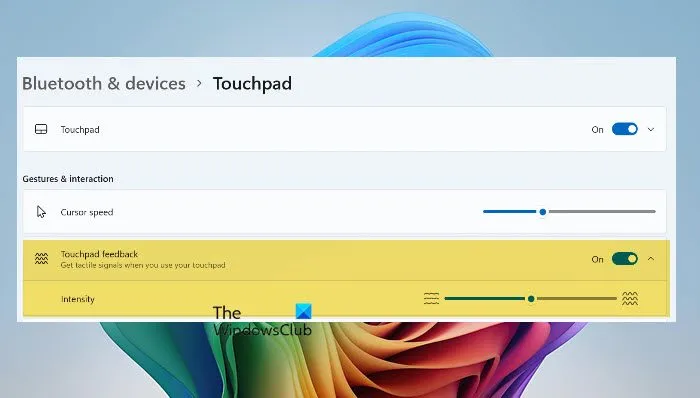
En primer lugar, veamos cómo activar o desactivar la respuesta táctil háptica desde la configuración de Windows. Para ello, siga los pasos que se mencionan a continuación.
- Abra Configuración con Win + I.
- Ahora, vaya a Bluetooth y dispositivos > Panel táctil.
- Desplácese hacia abajo para llegar a Gestos e interacción y luego habilite la respuesta del panel táctil.
- Mientras esté allí, utilice el control deslizante de Intensidad para establecer cuánta retroalimentación debería recibir.
Una vez que haya terminado de configurar el control deslizante, podemos cerrar Configuración.
Tenga en cuenta que habilitar la función de respuesta del panel táctil puede reducir la duración de la batería. Le recomendamos que la desactive siempre que esté en apuros y desee ahorrar batería, pero si está conectado a una fuente de alimentación o cerca de una, no dude en habilitarla y disfrutar de esta función.
Habilite o deshabilite la respuesta del panel táctil háptico y configure su intensidad mediante el Registro
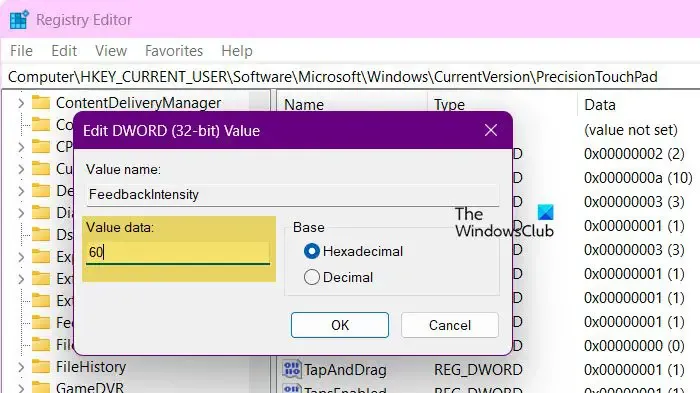
Los cambios que realizó en Configuración solo se aplican a un usuario individual, pero si desea sincronizar esta configuración entre varios usuarios conectados a su dominio, deberá ejecutar un script de registro para realizar cambios en los registros.
Esta copia de seguridad se puede utilizar para restaurar los registros a su estado anterior.
Una vez que haya creado la copia de seguridad, abra el Bloc de notas y pegue los siguientes scripts en diferentes archivos.
Para habilitar la retroalimentación háptica, utilice el siguiente script.
Windows Registry Editor Version 5.00
[HKEY_CURRENT_USER\Software\Microsoft\Windows\CurrentVersion\PrecisionTouchPad]
«FeedbackEnabled»=dword:ffffffff
Para desactivar la retroalimentación háptica, utilice el script mencionado a continuación.
Windows Registry Editor Version 5.00
[HKEY_CURRENT_USER\Software\Microsoft\Windows\CurrentVersion\PrecisionTouchPad]
«FeedbackEnabled»=dword:00000000
Todo lo que tienes que hacer es guardar el script en cualquier ubicación, darle un nombre pero con extensión .reg y luego ejecutarlo.
También puede configurar la intensidad de la retroalimentación mediante el Editor del Registro. Siga los pasos que se indican a continuación.
Abra el Editor del Registro.
Ir a –
HKEY_CURRENT_USER\SOFTWARE\Microsoft\Windows\CurrentVersion\PrecisionTouchPad
Busque FeedbackIntensity y establezca su valor entre 0 y 100. Si no está allí, cree un valor DWORD y nómbrelo FeedbackIntensity.
Por último, reinicia tu computadora y se aplicarán los cambios.
¿Cómo cambio la configuración de mi panel táctil en Windows?
Para cambiar la configuración del panel táctil en Windows, debe utilizar la aplicación Configuración. Para ello, abra Configuración con Win + I, vaya a Bluetooth y dispositivos > Panel táctil y, luego, realice los cambios en la configuración del panel táctil.
¿Cómo activo mi panel táctil en la configuración?
El panel táctil suele estar habilitado de forma predeterminada, pero si lo has deshabilitado de alguna manera, podemos volver a habilitarlo desde Configuración. Abre Configuración y ve a Bluetooth y dispositivos > Panel táctil. Ahora, habilita el interruptor del panel táctil.



Deja una respuesta